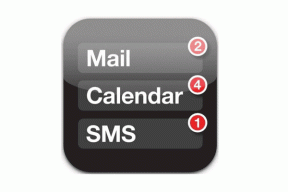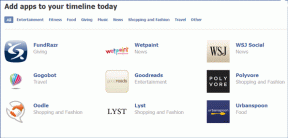Sådan installeres Apple Mobile Device Support på Windows 10
Miscellanea / / March 18, 2022

iTunes er mere end en app, hvis du er iPhone-bruger. De fleste problemer, der opstår ved tilslutning af en iPhone til pc'en, løses af iTunes. Det hjælper dig med at organisere og nyde musik, film og tv-shows. I nogle tilfælde kan det løbe ind i problemer. I denne artikel vil vi guide dig gennem processen med download af Apples mobilenhedsdriversupport for at rette manglende Apple-mobilenhedssupport på Windows 10.

Indhold
- Sådan installeres Apple Mobile Device Support på Windows 10
- Metode 1: Download fra Microsoft Store
- Metode 2: Download fra Apples websted
- Metode 3: Download uden iTunes
- Pro Tip: Sådan rettes Apple Mobile Device Support Windows 10 er ikke genkendt fejl.
Sådan installeres Apple Mobile Device Support på Windows 10
Apple Mobile Device Support kan være bruges til at kommunikere med enhver iPhone, iPad eller iPod tilsluttet din pc. Det er en af softwarekomponenterne i iTunes. Apple Mobile Device Support registrerer din enhed automatisk, når den er tilsluttet en pc. Du skal muligvis downloade Apple Mobile Device Support for at synkronisere og sikkerhedskopiere Apple-enheder, hvorimod iTunes ikke er påkrævet. Følg en af nedenstående metoder for at downloade Apple-mobilenhedsdriver i Windows 10.
Metode 1: Download fra Microsoft Store
Du kan downloade iTunes fra Microsoft Store. Nogle gange kan iTunes måske ikke genkende, når din iPhone er tilsluttet en pc. Hvis du har downloadet iTunes fra Microsoft Store, skal du følge de givne trin for Apple-mobil enhedsdriver download på Windows 10:
1. Tryk på Windows nøgle, type Enhedshåndtering, og klik på Åben.

2. Rul ned til Universal Serial Bus Controllere. Klik på den for at udvide.
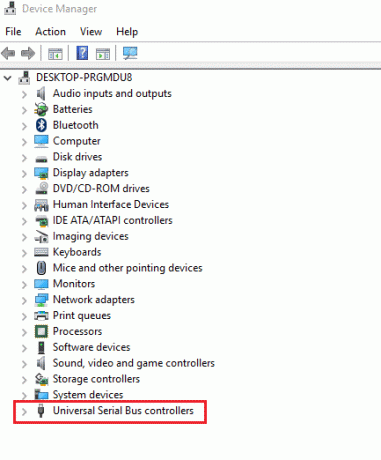
3. Højreklik Apple mobilenhedUSBChauffør og vælg Opdater driver.
Bemærk: Denne driver kan også findes under Billedenheder, bærbare enheder, eller Andre enheder afsnit.

4. Vælg Gennemse min computer efter driversoftware.
5. Naviger til det sted, hvor Mobile Device Support er installeret. Det er generelt placeret i:
C:\Program Files (x86)\Common Files\Apple\Mobile Device Support\Drivers
6. Vælg indstillingen Lad mig vælge fra en liste over enhedsdrivere på min computer.
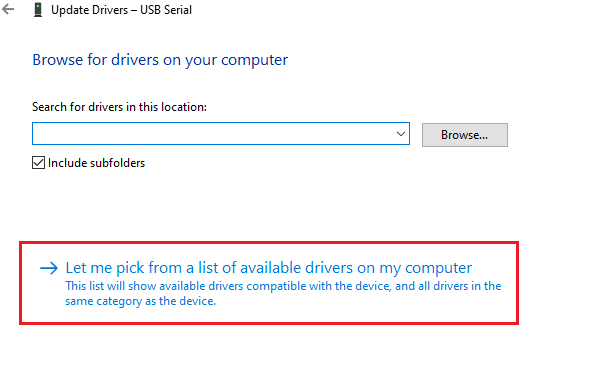
7. Vælg Apple mobil enhed USB-driver.
8. Klik Næste og vent på, at installationen er fuldført, og klik Tæt når processen er afsluttet.
Læs også:Sådan overfører du spilleliste fra iPhone til iTunes
Metode 2: Download fra Apples websted
Følg nedenstående trin for at downloade iTunes fra det officielle websted for Apples mobilenhedsunderstøttelse Windows 10:
1. Hent iTunes fra Apples officielle hjemmeside.

2. Åbn den downloadede fil vha 7-lynlås.
3. Vælg nu AppleApplicationSupport.msi og AppleMobileDeviceSupport64.msi og udtræk dem.
4. Kør begge programmer og vent på installation at færdiggøre.
Bemærk: Hvis du er kan ikke finde iTunes efter at have installeret det fra Apples websted, så:
1. Afbryd og Tilslut din enhed igen.
2. Trykke Windows + Rnøgler sammen om at lancere Løb dialog boks.
3. Type %ProgramFiles%Common FilesAppleMobile Device SupportDrivere og tryk Okay som vist.
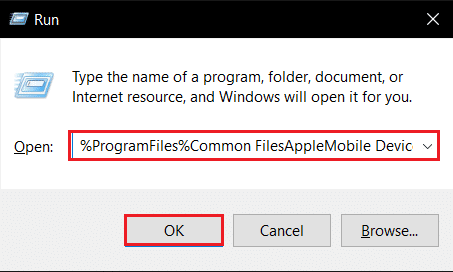
4. Installer filen usbaapl64.inf eller usbaapl.inf.
5. Afbryd enheden og genstart din pc.
Læs også: Sådan overfører du musik fra cd til iPhone
Metode 3: Download uden iTunes
Du kan også få Apple mobil enhedsdriver uden at bruge iTunes. Ved at bruge denne metode vil Windows 10 automatisk finde og installere de tilsluttede enheder.
Bemærk: Sørg for, at du har en autentisk eller Apple-godkendt datakabel og din pc er forbundet til internettet.
1. Tilslut din iPhone til en pc ved hjælp af et datakabel. Vent, indtil du får en notifikation med en besked Enheden er klar til brug.
2. Tryk derefter på Windows nøgle, type Apps og funktioner, og klik på Åben.

4. Rul gennem listen, som du finder Apple Mobile Device Support opført der.
Læs også:Fix iTunes bliver ved med at åbne af sig selv
Pro Tip: Sådan rettes Apple Mobile Device Support Windows 10 er ikke genkendt fejl
Hvis understøttelse af Apples mobilenheder ikke genkendes, selv efter at have fulgt ovenstående metoder, skal du følge nedenstående trin for at køre tjenesten.
1. Trykke Windows + R-taster samtidig for at åbne Løb dialog boks.
2. Type services.msc og tryk Indtast nøgle.

3. Rul ned og dobbeltklik Apple Mobile Device Service.
4. Vælg Automatisk i Opstartstype rullemenu som vist nedenfor.
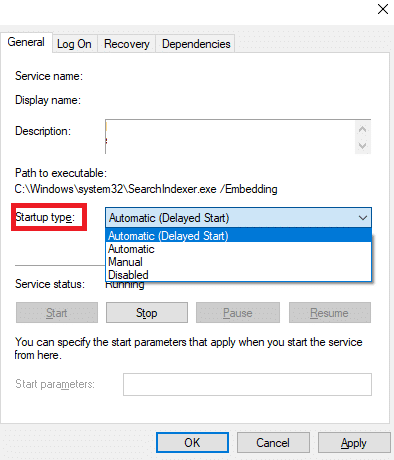
5. Klik ansøge og så Okay.
Ofte stillede spørgsmål (ofte stillede spørgsmål)
Q1. Er der noget tredjepartsværktøj til at downloade og reparere Apple Mobile Device Driver?
Ans. Du kan prøve iMyFone TunesFix værktøj. Nogle få brugere siger, at dette værktøj gør arbejdet lettere med et enkelt klik.
Q2. Hvordan afinstallerer jeg iTunes i Windows 10?
Ans. Finde iTunes fra listen over installerede apps som udført i metode 3. Højreklik på iTunes og klik derefter Afinstaller for at fjerne det fra Windows 10.

Q3. Vil fjernelse af iTunes fra Windows 10 slette musikfiler?
Ans.Ingen, vil afinstallation eller fjernelse af iTunes fra Windows 10 ikke slette musikfiler. Du kan slette den omfangsrige software og stadig beholde filer på din pc.
Anbefales:
- Sådan castes iPhone til Firestick
- Ret App Store Manglende på iPhone
- Ret computer, der ikke genkender iPhone
- Sådan fjerner du en enhed fra Apple ID
Vi håber, at denne guide hjalp dig med at downloade og installere Apple-understøttelse af mobilenheder på Windows 10. Fortæl os, hvilken af metoderne nævnt ovenfor, der hjalp dig bedst. Smid dine spørgsmål og forslag i kommentarfeltet nedenfor, hvis nogen.